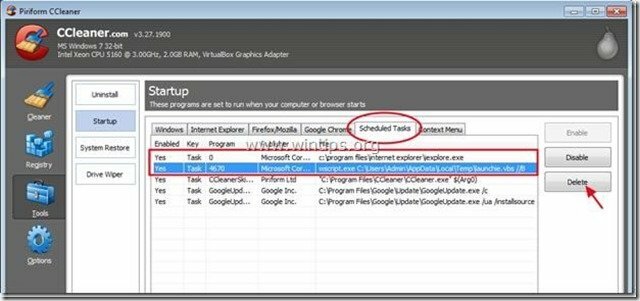"Yontoo" Yontoo LLC rīkjosla ir ļaunprātīga pārlūkprogrammas reklāmprogrammatūra un gaisa laupītāju programma, kas veic pārlūkošanas novirzīšanu un parāda nezināmu pārdevēju reklāmas un īpašos piedāvājumus. “Yontoo” Toolbaris ir iekļauts citās programmatūras instalēšanas programmās, un uzņēmums apgalvo, ka programma personalizē tīmekļa pieredzi internetā.
Kad Yontoo rīkjosla ir instalēta, tā maina jūsu pārlūkprogrammas sākumlapu (uz: search.conduit.com) un tās iestatījumus un instalē nederīgu rīkjoslu jūsu pārlūkprogrammā.
Noņemt "Yontoo" programmatūru no sava datora, veiciet tālāk norādītās darbības.
* Klikšķis šeit lai skatītu detalizētu video par Yontoo rīkjoslas noņemšanu.
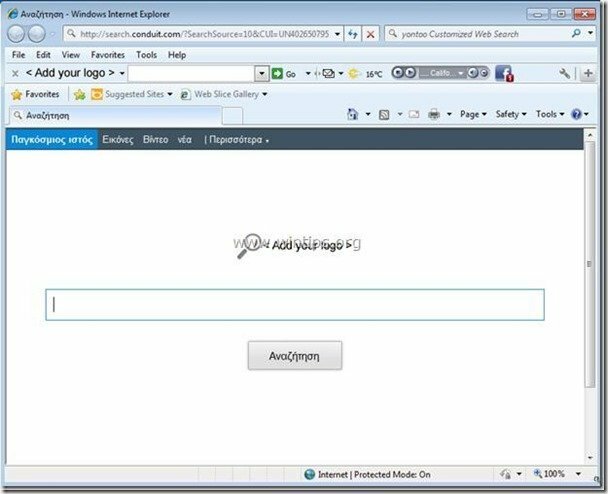
Kā noņemt "Yontoo" programmatūru no datora:
1. darbība. Atinstalējiet lietojumprogrammas, kas instalētas no "Jontoo LLC” no vadības paneļa.
1. Lai to izdarītu, dodieties uz Sākt > Vadības panelis.
{Sākt > Iestatījumi > Vadības panelis. (Windows XP)}

2. Veiciet dubultklikšķi, lai atvērtu "Programmu pievienošana vai noņemšana” ja jums ir Windows XP vai
“Programmas un iespējas", ja jums ir Windows 8, 7 vai Vista).

3. Programmu sarakstā atrodiet un noņemt/atinstalēt šīs lietojumprogrammas:
a. Tarmas uzstādītājs
b. Yontoo 2.05 (no Yontoo LLC) *
c.yontoo rīkjosla (Ar jums arī)
d. Yontoo slāņi
e. Pārlūkprogrammas aizsardzība
f. Atinstalējiet visas citas nezināmas programmas
Paziņojums*: Yontoo atinstalēšanas logā noklikšķiniet uz 2. opcijas, lai pilnībā noņemtu Yontoo.
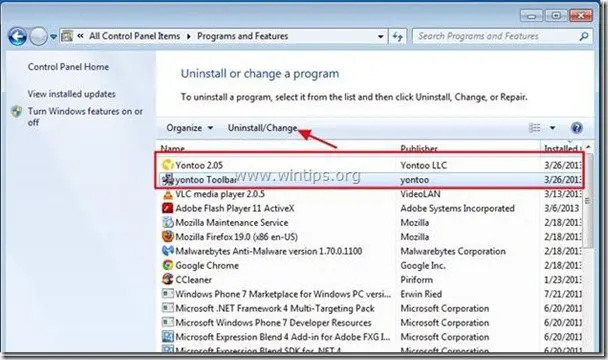
2. darbība. Noņemiet “Yontoo” rīkjoslu un atjaunojiet interneta pārlūkprogrammas iestatījumus.
Internet Explorer, Google Chrome, Mozilla Firefox
Internet Explorer
Kā noņemt “Yontoo” rīkjoslu no Internet Explorer un atjaunot IE meklēšanas iestatījumus.
1.Atveriet Internet Explorer un pēc tam atveriet "Interneta opcijas”.
Lai to izdarītu, IE failu izvēlnē izvēlieties "Rīki” > “Interneta opcijas”.
Paziņojums*: Jaunākajās IE versijās nospiediet "Gear” ikonu  augšējā labajā stūrī.
augšējā labajā stūrī.

2. Noklikšķiniet uz "Papilducilne.

3. Izvēlieties "Atiestatīt”.

4. Pārbaudiet (lai iespējotu) “Dzēst personiskos iestatījumus" lodziņu un izvēlieties "Atiestatīt”.

5. Kad atiestatīšanas darbība ir pabeigta, nospiediet "Aizvērtun pēc tam izvēlieties "labi”, lai izietu no Internet Explorer opcijām.

6. Restartējiet pārlūkprogrammu.
7. Atkārtoti atveriet programmu Internet Explorer un IE failu izvēlnē izvēlieties "Rīki” > “Pārvaldīt papildinājumus”.

8. Izvēlieties "Rīkjoslas un paplašinājumi" kreisajā rūtī un pēc tam atspējojiet visus "Yontoo" paplašinājumus.
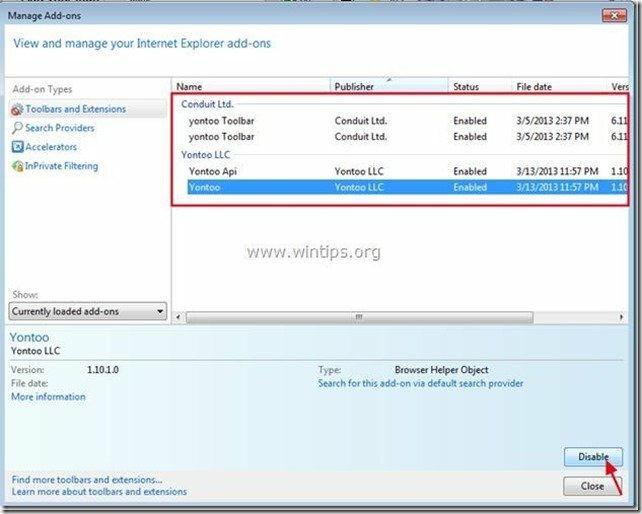
9. Klikšķiniet uz "Meklēšanas pakalpojumu sniedzēji” opcijas kreisajā rūtī. Vispirms izvēlieties un "Iestatīta pēc noklusējuma"meklēšanas nodrošinātājs cita meklētājprogramma, nevis "yontoo”.
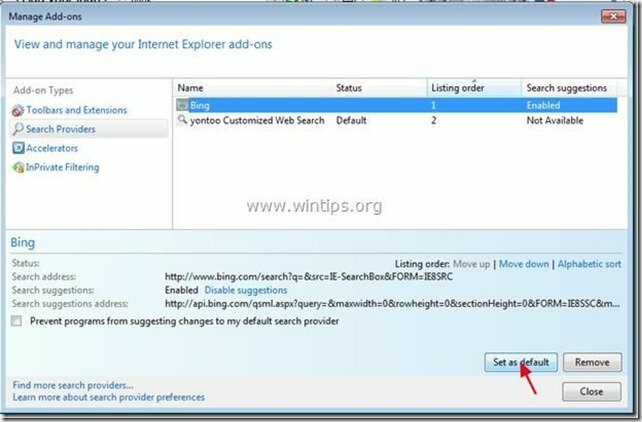
10. Pēc tam izvēlieties "yontoo pielāgotā meklēšana tīmeklī” un noklikšķiniet uz Noņemt.
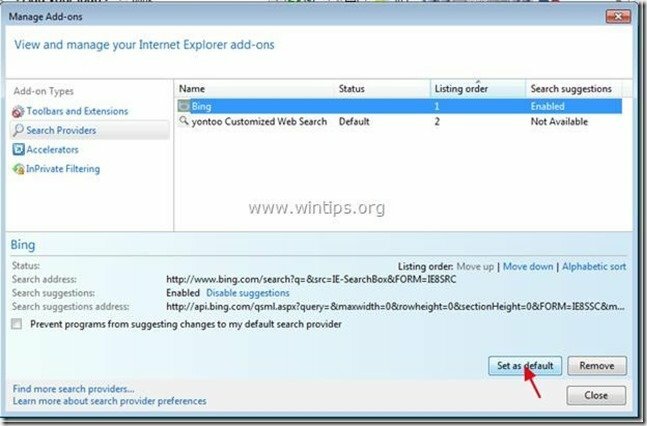
9. Turpiniet uz 3. darbība.
Google Chrome
Kā noņemt "Yontoo" rīkjoslu no Google Chrome un atjaunot Chrome meklēšanas iestatījumus.
1. Atveriet Google Chrome un dodieties uz Chrome izvēlni  un izvēlieties "Iestatījumi".
un izvēlieties "Iestatījumi".
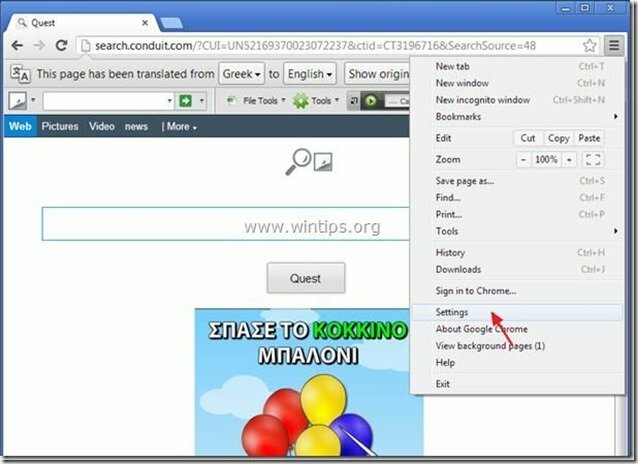
2. Atrodi "Uzsākšanas laikā" sadaļu un izvēlieties "Iestatīt lapas".
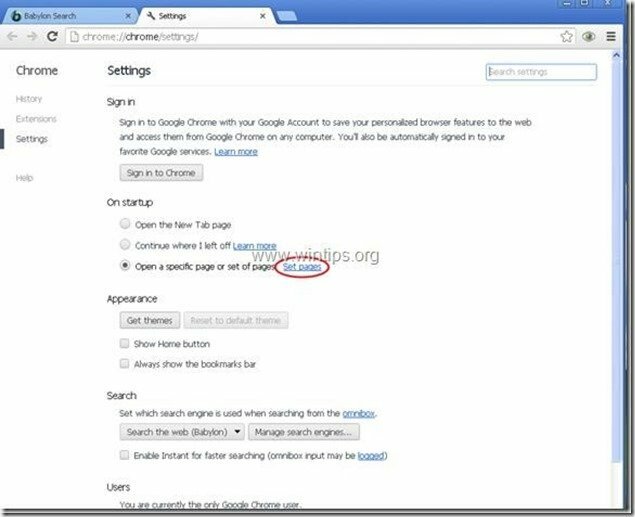
3.Dzēst "search.conduit.com" no sākuma lapām, nospiežot "X" simbols labajā pusē.

4.Iestatiet vēlamo sākuma lapu (piem. http://www.google.com) un nospiediet "labi".

5. Iet uz "Meklēt" sadaļu un izvēlieties "Pārvaldīt meklētājprogrammas".
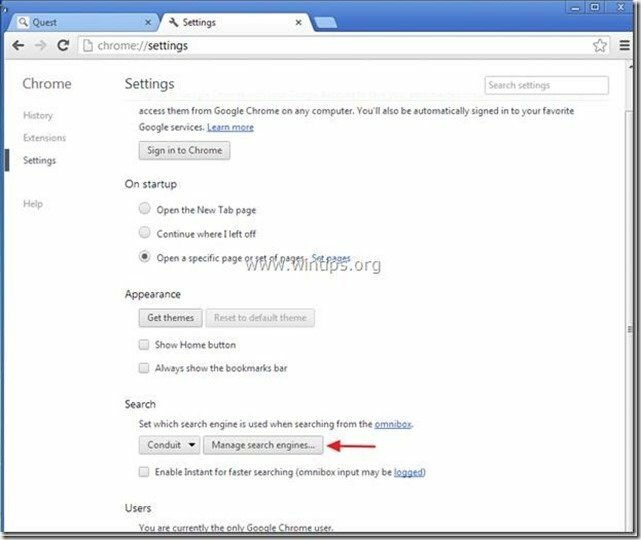
6.Izvēlieties vēlamo noklusējuma meklētājprogrammu (piem., Google meklēšana) un nospiediet "Padarīt noklusējumu".

7. Pēc tam izvēlieties "search.conduit.com" meklētājprogrammu un noņemiet to nospiežot "X" simbols labajā pusē. Izvēlieties "labi" aizvērt "Meklētājprogrammas" logs.

8. Izvēlieties "Paplašinājumi" pa kreisi.

9. sadaļā “Paplašinājumi” opcijas noņemt "Yontoo 1.0.3”. paplašinājumu, labajā pusē noklikšķinot uz pārstrādes ikonas.

10. Aizveriet visus Google Chrome logus un lppRoceed uz 3. darbība.
Mozilla Firefox
Kā noņemt “Yontoo” rīkjoslu no Mozilla Firefox un atjaunot Firefox meklēšanas iestatījumus..
1. Vispirms jums ir jāiespējo Firefox galvenā izvēlnes josla.
* Ar peles labo pogu noklikšķiniet, tukšajā vietā pa labi no "Lapas cilne" un iespējot Firefox "Ēdienkarte".
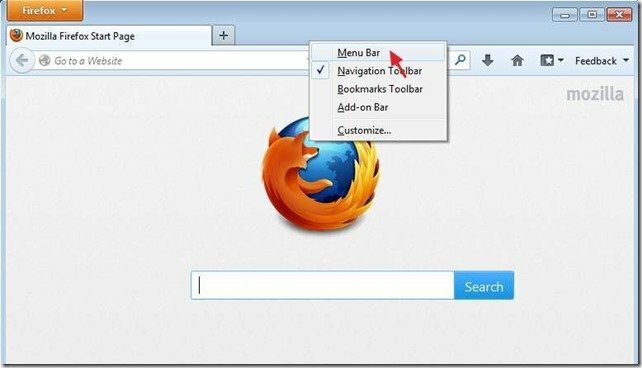
2. Firefox izvēlnē dodieties uz "Palīdzība” > “Traucējummeklēšanas informācija”.
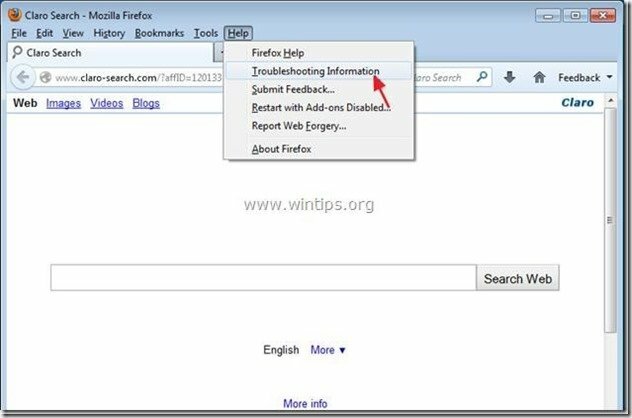
3. sadaļā “Traucējummeklēšanas informācija" logā nospiediet "Atiestatīt Firefox” pogu, lai atiestatiet Firefox uz noklusējuma stāvokli.
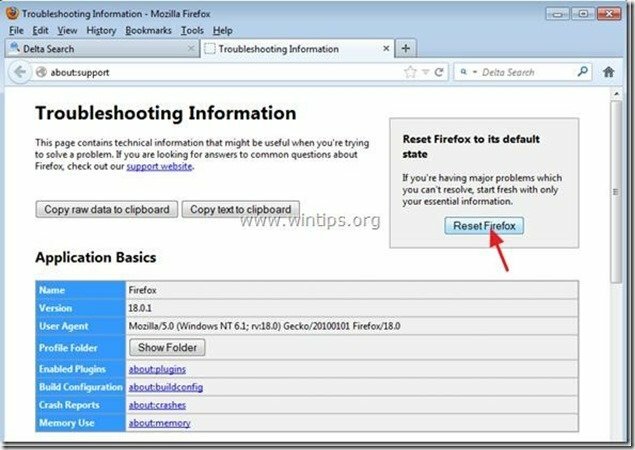
4. Nospiediet "Atiestatīt Firefox: atkal.
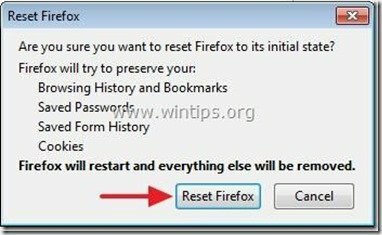
5. Kad atiestatīšanas darbs ir pabeigts, Firefox tiek restartēts.
6. Firefox izvēlnē dodieties uz "Rīki” > “Pārvaldīt papildinājumus”.

7. Izvēlieties "Paplašinājumi" kreisajā pusē un pēc tam pārbaudiet, vai Yontoo paplašinājumi nepastāv. *
* Ja pastāv Yontoo paplašinājumi, atlasietYontoo 1.20.02” atsauci un izvēlieties noņemt.
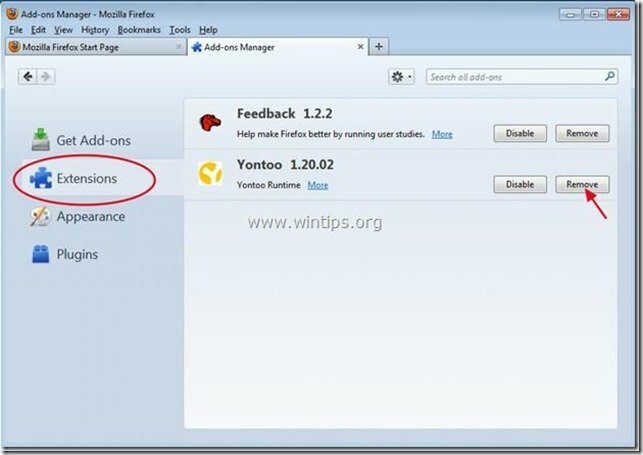
8. Aizveriet visus Firefox logus un pārejiet pie nākamās darbības.
3. darbība. Noņemiet ļaunprātīgās programmas, kas darbojas logos.
Lejupielādēt un palaistCCleaner.
1. Programmas CCleaner galvenajā logā izvēlieties "Rīki" kreisajā rūtī.

2. sadaļā "Rīki" sadaļu, izvēlieties "Uzsākt".

3. Izvēlieties "Internet Explorer" cilni un pēc tam izvēlieties un izdzēsiet divus ļaunprātīgos ierakstus (vienu pēc otra) no Internet Explorer:
a.Helper yontoo rīkjosla C:\Program Files\yontoo\prxtbyont.dll
b.Rīkjosla yontoo Rīkjosla C:\Program Files\yontoo\prxtbyont.dll
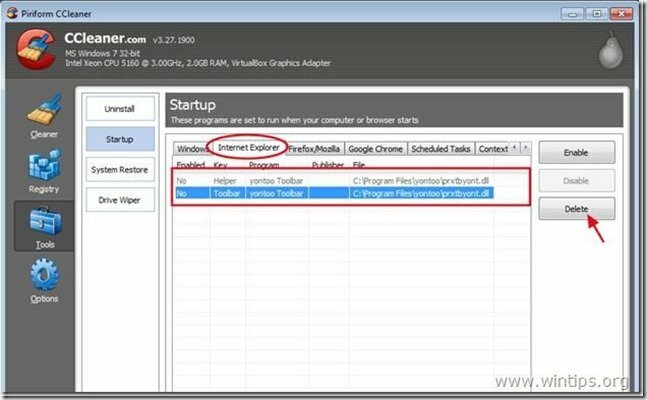
4. Beidzot izvēlēties “Plānotie uzdevumi” cilni un pēc tamizvēlietiesundzēst(vienu pēc otra) ļaunprātīgu uzdevumu ieraksti:
a. 0 c:\program files\internet explorer\iexplore.exe
b. 4670 wscript.exe C:\Users\Admin\AppData\Local\Temp\launchie.vbs //B
4. Restartējiet datoru.
4. darbība: notīriet atlikušos reģistra ierakstus, izmantojot AdwCleaner.
1. Lejupielādēt un saglabāt "AdwCleaner” utilīta jūsu darbvirsmai.

2. Aizveriet visas atvērtās programmas un Dubultklikšķi atvērt “AdwCleaner” no darbvirsmas.
3. Nospiediet "Dzēst”.
4. Nospiediet "labi” logā “AdwCleaner – informācija” un nospiediet “labi” atkal lai restartētu datoru.

5. Kad dators tiek restartēts aizveriet "AdwCleaner" informācijas (lasīt mani) logs un turpiniet ar nākamo darbību.
5. darbība. Tīrs jūsu dators nav palicis ļaunprātīgi draudi.
Lejupielādēt un uzstādīt Viena no šodienas uzticamākajām BEZMAKSAS ļaunprātīgas programmatūras apkarošanas programmām, lai attīrītu datoru no atlikušajiem ļaunprātīgajiem draudiem. Ja vēlaties būt pastāvīgi aizsargāts pret ļaunprogrammatūras draudiem, esošajiem un turpmākajiem, mēs iesakām instalēt Malwarebytes Anti-Malware PRO:
Malwarebytes™ aizsardzība
Noņem spiegprogrammatūru, reklāmprogrammatūru un ļaunprātīgu programmatūru.
Sāciet savu bezmaksas lejupielādi tūlīt!
*Ja nezināt, kā instalēt un lietotMalwareBytes Anti-Malware", izlasiet šos instrukcijas.
Padoms: Lai dators būtu tīrs un drošs, veiciet Malwarebytes Anti-Malware pilnu skenēšanu logā “Drošais režīms”.*
*Lai pārietu uz Windows drošo režīmu, nospiediet "F8” taustiņu, kamēr dators tiek palaists pirms Windows logotipa parādīšanās. Kad "Windows papildu opciju izvēlne”, izmantojiet tastatūras bulttaustiņus, lai pārietu uz Drošais režīms opciju un pēc tam nospiediet “IEVIETOT“.
6. darbība. Notīriet nevēlamos failus un ierakstus.
Izmantojiet “CCleaner” programmu un pārejiet pie tīrs jūsu sistēma ir īslaicīga interneta faili un nederīgi reģistra ieraksti.*
*Ja nezināt, kā instalēt un lietot "CCleaner", izlasi šos instrukcijas.
7. darbība. Restartējiet datoru, lai izmaiņas stātos spēkā, un veiciet pilnu skenēšanu, izmantojot pretvīrusu programmu.
Man ir tāda pati problēma kā Maikam, tāpēc es darīju tieši tā, kā Maiks :) tomēr bez panākumiem. Microsoft Fix programmā nebija norādīta neviena no tām, kā arī funkcija Atjaunot. Es pārmeklēju savu C disku un atradu vairākas Yontoo atsauces, taču nevarēju izdzēst nevienu no tām. Es instalēju programmu SpyHunter, kas sākotnēji tika piedāvāta kā bezmaksas, taču, kad tā atrada pāris simtus atsauces uz ļaunprātīgu programmatūru, tā prasīja, lai es samaksātu par noņemšanu. Būšu pateicīgs par jebkādiem ieteikumiem. Paldies
Maija problēma ir nedaudz atšķirīga. Mēģinot atinstalēt Yontoo 2.05, izmantojot vadības paneli Pievienot/noņemt, Tarma Installer tiek parādīts uznirstošais logs, kurā teikts "Iestatīšanas inicializācijas kļūda"…………………………………………………………………………………………………………